3 простых способа редактировать изображения с помощью ChatGPT
Опубликовано: 2024-04-06ChatGPT можно использовать не только для написания или составления электронных писем. Вы также можете использовать его как инструмент быстрого редактирования изображений, чтобы редактировать изображения на ходу. С ChatGPT вы можете изменять размер, обрезать, масштабировать, конвертировать и многое другое. Существует также собственный редактор изображений, который можно использовать для редактирования изображений, созданных с помощью DALL-E. В этом руководстве вы узнаете, как быстро редактировать фотографии с помощью ChatGPT.

Оглавление
Как работает редактирование изображений ChatGPT?
Прежде чем я перейду к методам, я хочу пояснить, что вам необходимо быть участником ChatGPT Plus и иметь доступ к функциям редактирования. В отличие от традиционных программ редактирования изображений, таких как Adobe Photoshop, Affinity Photo, Canva и других, все редактирование изображений можно выполнять только с помощью текстовых подсказок. Он может понимать сложные команды редактирования и изменять изображения с помощью простых текстовых подсказок.
Редактирование изображений с помощью ChatGPT имеет некоторые ограничения: например, некоторые типы изображений, содержащих людей или конфиденциальный контент, редактировать нельзя. Кроме того, все фотографии, загруженные в ChatGPT, можно использовать для обучения модели. В настройках вы можете указать, что ваши данные не используются для обучения моделей. Имея это в виду, давайте посмотрим на различные методы редактирования изображений.
Как редактировать изображения с помощью ChatGPT
Редактировать изображения, созданные искусственным интеллектом
ChatGPT недавно получил встроенные функции редактирования изображений, созданных с помощью DALL-E. Этот инструмент позволяет добавлять или удалять определенные элементы из изображения с помощью простых текстовых подсказок. Модель восстанавливает изображения, и вы даже не заметите, что они были отредактированы.
Как редактировать изображения, сгенерированные DALL-E, в ChatGPT
- Шаг 1. Посетите сайтchat.openai.com и выберите модель GPT 4 .
- Шаг 2: Нажмите на текстовый редактор и введите приглашение для создания изображения.
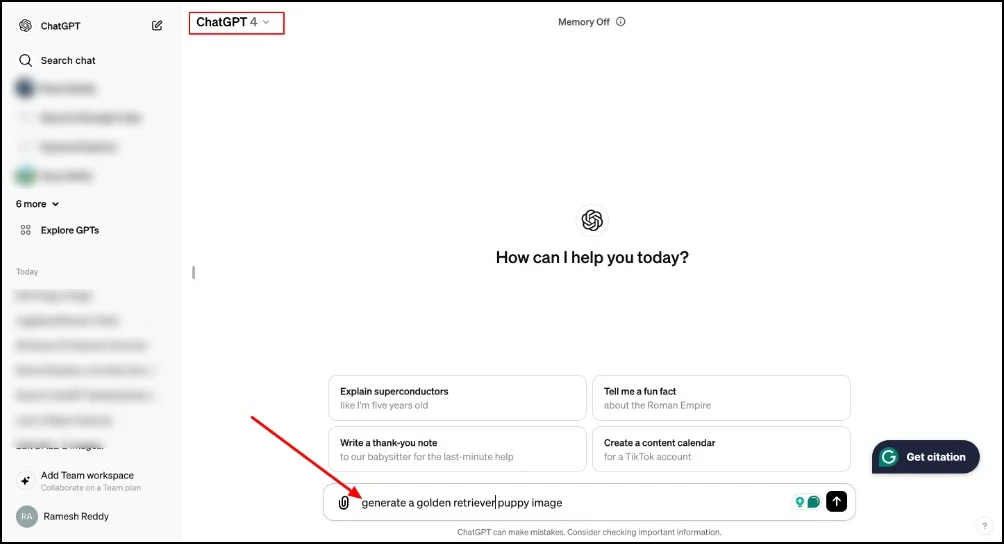
- Шаг 3: Нажмите на сгенерированное изображение и войдите в полноэкранный режим.

- Шаг 4: Теперь щелкните значок редактирования и с помощью кисти выберите область, которую вы хотите отредактировать. Опишите изменения, которые вы хотите внести в текстовую подсказку. Для получения лучших результатов убедитесь, что текстовое приглашение четкое и четкое. Вы можете вносить несколько изменений в изображение, пока не добьетесь желаемого результата.

- Шаг 5: Нажмите значок загрузки, чтобы сохранить изображение после редактирования.
Редактирование изображений с использованием пользовательских GPT
Вы также можете редактировать изображения, используя пользовательские GPT в ChatGPT. Пользовательские GPT — это предварительно обученные модели с уникальными способностями для выполнения конкретной задачи. Они доступны в ChatGPT для подписчиков GPT Premium.

В отличие от собственного метода, который работает только для изображений, созданных AI, вы можете использовать пользовательский GPT для редактирования локальных изображений и изображений, созданных AI. Вы можете выполнять основные операции редактирования фотографий, такие как обрезка, поворот, применение фильтров к изображению, удаление фона, преобразование изображения в другой формат и многое другое.
Существует множество пользовательских GPT для редактирования изображений; каждый GPT специализируется на конкретной задаче редактирования изображений. Мы выбрали пять лучших пользовательских GPT, которые предлагают наиболее распространенные функции редактирования изображений.
- Редактор изображений (Руслан Мустафин) – обрезка, изменение размера, масштабирование, поворот, преобразование между форматами и т. д.
- Редактор изображений (от создателя сообщества) — объединяйте, вращайте, записывайте текст и настраивайте контрастность.
- Онлайн-редактор изображений Ai (от Tech Titan) — изменяйте, добавляйте, меняйте формат, сжимайте изображения.
- Конвертер изображений (от Рохита Раджарама Канададе) – конвертируйте изображения в разные форматы.
- Canva – создавайте плакаты с использованием изображений.
Как настроить GPT для редактирования изображений в ChatGPT
- Шаг 1. Посетите сайтchat.openai.com и нажмите «Изучить GPT» на боковой панели.
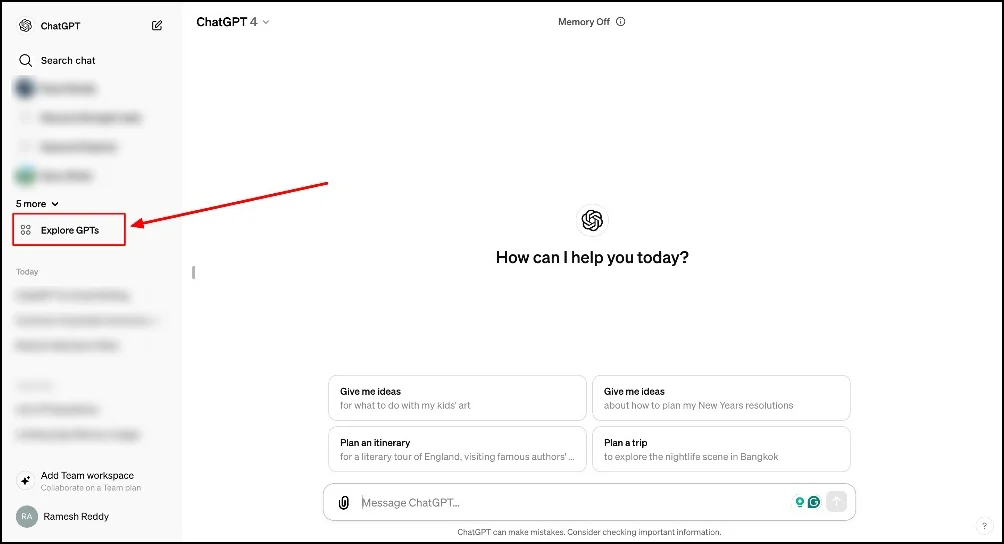
- Шаг 2: Используя поиск, найдите GPT для редактирования изображений.

- Шаг 3. Выберите GPT и нажмите « Начать чат».
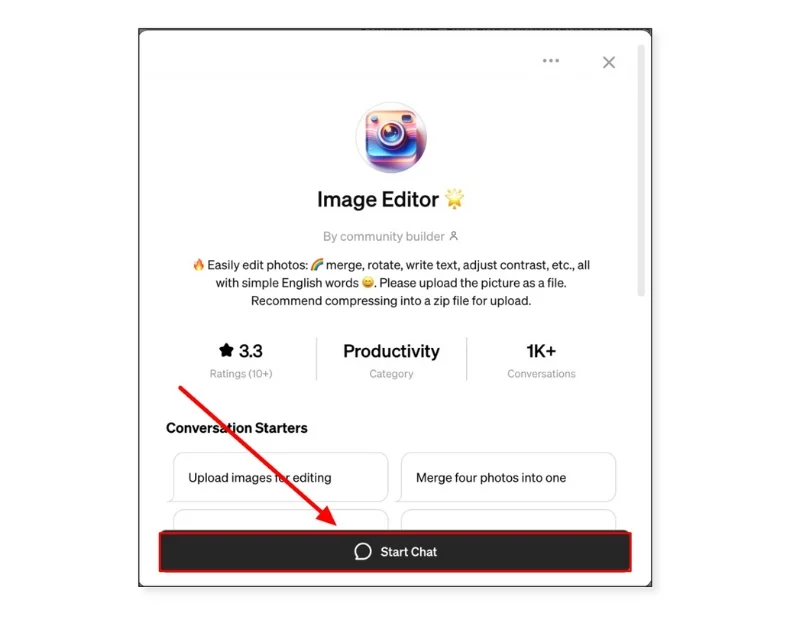
- Шаг 4: Нажмите на значок вложения и загрузите нужное изображение в редактор. Вы также можете напрямую вставить скопированное изображение в текстовый ввод.

- Шаг 5: Теперь введите приглашение, которое вы хотите использовать для изменения изображения. Убедитесь, что ваша текстовая подсказка понятна, чтобы получить лучшие результаты.

- Шаг 6: В данном случае я хочу обрезать изображение, поэтому ввожу приглашение обрезать изображение. Чем конкретнее запрос, тем лучшие результаты вы получите.
- Шаг 7: Через несколько секунд будут созданы новые изображения. Однако на изображении нажмите ссылку для скачивания, чтобы сохранить его на свое устройство, или вы можете нажать на ссылку и загрузить отредактированное изображение.

Преобразуйте свои изображения в искусство/мультфильмы с использованием искусственного интеллекта
С помощью ChatGPT вы также можете конвертировать изображения в мультфильмы или произведения искусства с использованием искусственного интеллекта. Генераторы изображений с искусственным интеллектом стали очень популярными в последние месяцы, и многие приложения для редактирования фотографий теперь предлагают специальную функцию для преобразования ваших изображений в произведения искусства. С помощью ChatGPT вы можете конвертировать изображения в мультфильмы или изображения искусственного интеллекта без необходимости использования сторонних инструментов или пользовательских GPT. Вот как это работает:
Как конвертировать ваши изображения в AI Art и мультфильмы в ChatGPT
- Шаг 1. Загрузите изображение, которое хотите преобразовать в мультфильм.
- Шаг 2. Введите приглашение и опишите подробное приглашение, чтобы получить наилучшие результаты.
- Шаг 3: Подождите несколько секунд, и изображение будет создано. Вы можете настроить изображение, дав ему еще лучшие подсказки.

- Шаг 4: Наведите указатель мыши на изображение и нажмите кнопку загрузки, чтобы сохранить изображение на свое устройство.
Часто задаваемые вопросы по редактированию фотографий с помощью ChatGPT
1. Какие типы редактирования изображений может выполнять ChatGPT?
ChatGPT поддерживает распространенные форматы изображений, включая JPG, PNG, HIEC и другие.
2. Можно ли удалить объект с изображения с помощью ChatGPT?
Есть два способа удалить объект с изображения с помощью ChatGPT. Во-первых, вы можете удалять объекты из изображений, созданных ИИ. Недавно в ChatGPT появились встроенные функции редактирования изображений, которые позволяют редактировать изображения, созданные DALL-E. Далее вы можете воспользоваться пользовательским GPTS, который специально предназначен для удаления объектов с изображения.
3. Может ли ChatGPT улучшить качество изображения с низким разрешением?
Да, с помощью ChatGPT Custom Image Enhancer вы можете улучшить качество изображений с низким разрешением. Загрузите изображение и введите запрос на улучшение, и вы получите улучшенное изображение.
4. Как отменить изменения или вернуться к исходному изображению в ChatGPT?
ChatGPT не изменит исходное изображение. Когда вы загружаете фотографии в ChatGPT, он создает копию изображений, а затем создает еще одну копию с изменениями редактирования. Ваше существующее изображение не будет изменено.
